PPT怎么制作树状章节导航, PPT如何做出树状的章节导航?现在很多用户都在一定程度上使用过PPT,我们在编辑PPT的时候难免会想做一个简洁的章节导航,但是有些用户还是不知道怎么操作。
下面小编就为大家详细介绍一下树章导航制作的方法。
利用PPT制作树形章节导航的方法
1.打开PPT并创建空白演示文稿。
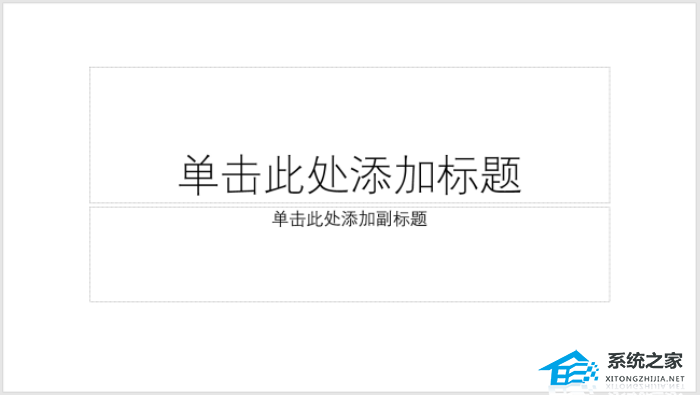
2.在页面左侧插入一个矩形,作为章节导航的放置区域。
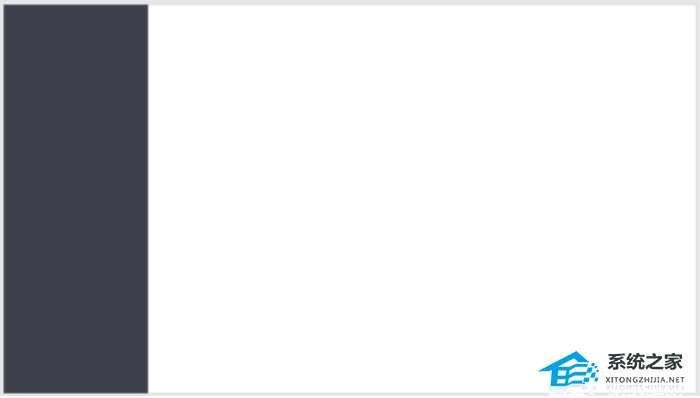
3.插入一个用于放置章节标题文本的水平矩形。
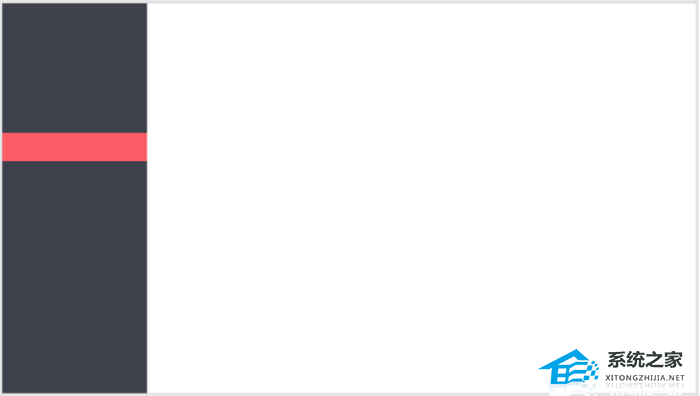
4.然后在矩形栏中输入章节标题。
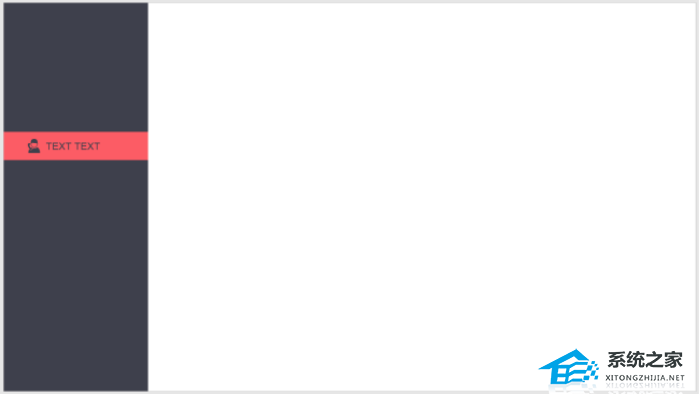
5.将横长方形与里面的章节标题组合起来,根据章节数复印相应份数。小矩形在垂直方向上均匀分布。
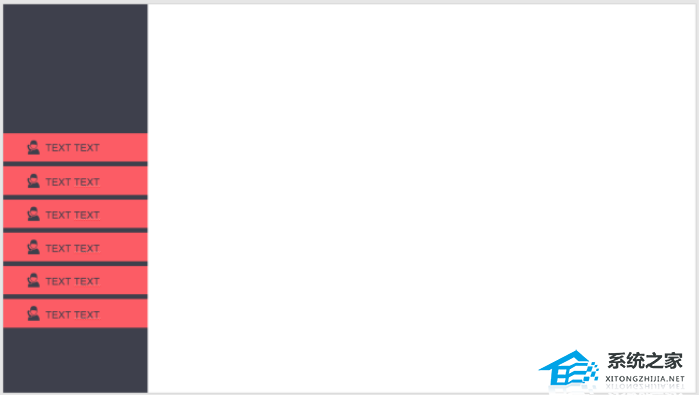
6.例如,如果当前章节是第一章,则只保留第一个条形矩形的填充颜色,其他条形矩形的填充颜色设置为无,暴露背景色,文本和图标以反色显示。
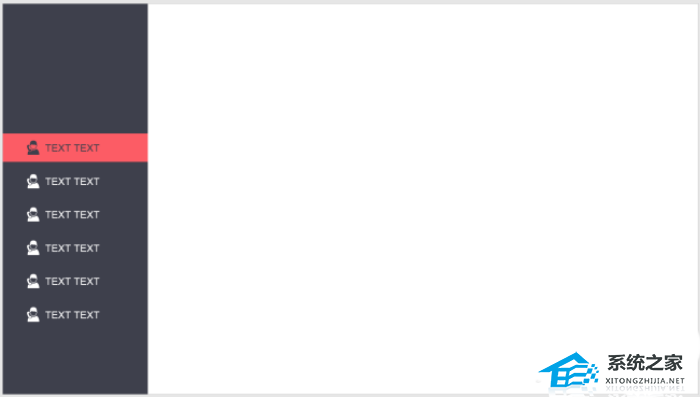
7.最后在顶部添加logo和PPT标题,完成树章导航的制作。
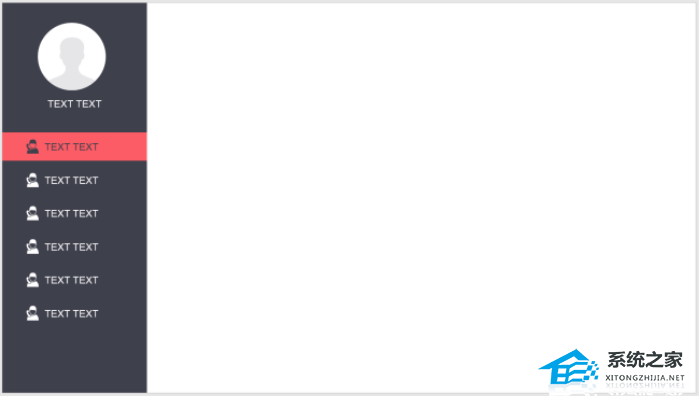
PPT怎么制作树状章节导航,以上就是本文为您收集整理的PPT怎么制作树状章节导航最新内容,希望能帮到您!更多相关内容欢迎关注。
